 Tutoriel logiciel
Tutoriel logiciel
 Logiciel de bureau
Logiciel de bureau
 Comment ajouter des commentaires à une cellule dans Excel
Comment ajouter des commentaires à une cellule dans Excel
Comment ajouter des commentaires à une cellule dans Excel
Jul 08, 2025 am 01:19 AMTrois fa?ons d'ajouter des annotations de cellules Excel: 1. Cliquez avec le bouton droit sur la cellule et sélectionnez "Nouveau commentaire" pour l'ajouter; 2. Utilisez les touches de raccourci Shift F2 (Windows) ou l'option de commande u (Mac) pour ouvrir rapidement la zone de commentaire; 3. Afficher ou modifier les commentaires existants en survolant, ou vous pouvez cliquer avec le bouton droit pour sélectionner "Modifier le commentaire" ou faire glisser pour ajuster la taille de la zone de commentaire.

L'ajout d'un commentaire à une cellule dans Excel est un moyen pratique de laisser des notes ou des explications sans modifier les données réelles. C'est simple une fois que vous savez comment, et cela fonctionne à peu près de la même manière que vous utilisez Excel sur Windows, Mac ou même la version en ligne.
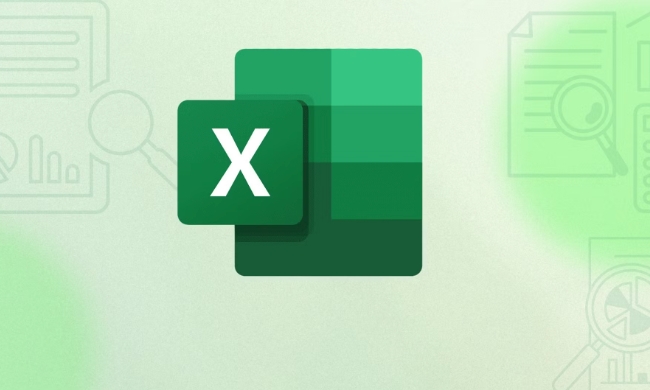
Cliquez avec le bouton droit et ajoutez des commentaires
Le moyen le plus simple consiste à utiliser le menu de clic droit. Cliquez simplement sur la cellule à laquelle vous souhaitez ajouter un commentaire, puis cliquez avec le bouton droit. Dans le menu qui appara?t, recherchez ?nouveau commentaire? (ou parfois ?insérer des commentaires?). Cliquez sur cela et une bo?te appara?tra à c?té de la cellule où vous pouvez taper votre note.
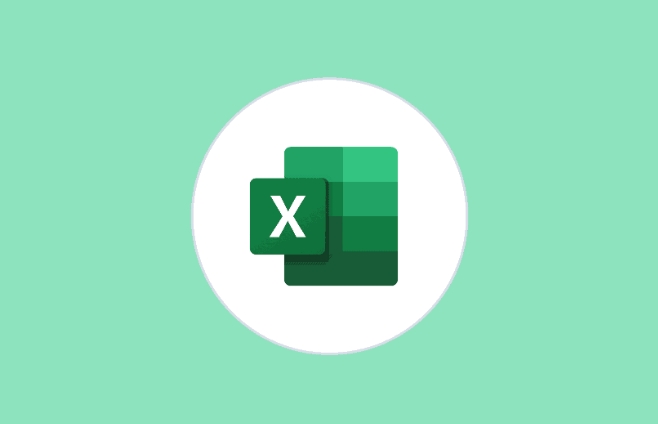
- Cette méthode fonctionne sur toutes les versions de bureau d'Excel.
- Vous verrez un petit triangle rouge appara?t dans le coin de la cellule pour indiquer qu'il y a un commentaire.
- Si vous utilisez Excel en ligne, l'option pourrait dire ?Ajouter un commentaire? au lieu de ?nouveau commentaire?.
Une fois que vous avez terminé la saisie, cliquez simplement en dehors de la zone de commentaire ou appuyez sur "Entrez" - votre note est enregistrée.
Raccourci clavier pour des commentaires plus rapides
Si vous aimez travailler avec des raccourcis pour gagner du temps, il y en a un rapide pour ajouter des commentaires. Après avoir sélectionné la cellule, appuyez sur Shift F2 (sur Windows) ou l'option de commande U (sur Mac). Cela ouvre directement la zone de commentaire, vous pouvez donc commencer à taper sans atteindre la souris.
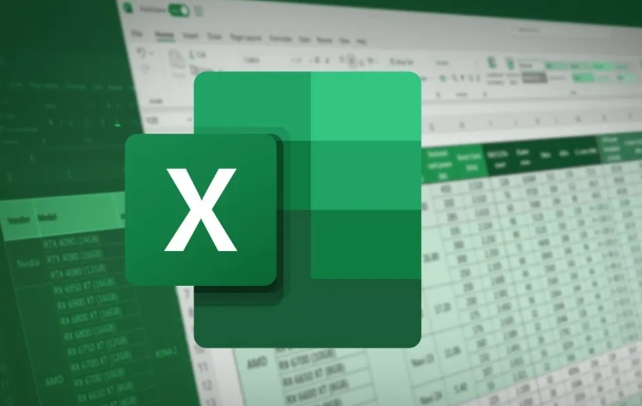
Cela est utile lorsque vous traversez plusieurs cellules et que vous souhaitez laisser des notes rapidement. Il est facile d'oublier le raccourci au début, mais après quelques utilisations, il devient une seconde nature.
Afficher et modifier les commentaires existants
Une fois qu'un commentaire a été ajouté, vous n'avez pas besoin de rouvrir le menu chaque fois que vous souhaitez le lire ou le modifier. Pouillonnez simplement votre souris sur la cellule avec le triangle rouge, et le commentaire appara?tra automatiquement.
Si vous devez apporter des modifications:
- Cliquez avec le bouton droit sur la cellule et choisissez ?Modifier le commentaire?
- Ou utilisez le même raccourci clavier ( Shift F2 ) pour passer directement au mode d'édition
Vous pouvez également redimensionner la zone de commentaire en faisant glisser ses coins si la taille par défaut est trop petite pour votre message.
Fondamentalement, c'est tout. Que vous vous laissiez des rappels ou que vous collaboriez avec les autres, les commentaires sont un excellent moyen de garder le contexte sans encombrer votre feuille de calcul.
Ce qui précède est le contenu détaillé de. pour plus d'informations, suivez d'autres articles connexes sur le site Web de PHP en chinois!

Outils d'IA chauds

Undress AI Tool
Images de déshabillage gratuites

Undresser.AI Undress
Application basée sur l'IA pour créer des photos de nu réalistes

AI Clothes Remover
Outil d'IA en ligne pour supprimer les vêtements des photos.

Clothoff.io
Dissolvant de vêtements AI

Video Face Swap
échangez les visages dans n'importe quelle vidéo sans effort grace à notre outil d'échange de visage AI entièrement gratuit?!

Article chaud

Outils chauds

Bloc-notes++7.3.1
éditeur de code facile à utiliser et gratuit

SublimeText3 version chinoise
Version chinoise, très simple à utiliser

Envoyer Studio 13.0.1
Puissant environnement de développement intégré PHP

Dreamweaver CS6
Outils de développement Web visuel

SublimeText3 version Mac
Logiciel d'édition de code au niveau de Dieu (SublimeText3)
 Comment se regrouper par mois dans Excel Pivot Table
Jul 11, 2025 am 01:01 AM
Comment se regrouper par mois dans Excel Pivot Table
Jul 11, 2025 am 01:01 AM
Le regroupement par mois dans une table de pivot Excel vous oblige à vous assurer que la date est formatée correctement, puis à insérer la table de pivot et à ajouter le champ de date, et enfin cliquez avec le bouton droit sur le groupe pour sélectionner l'agrégation "mois". Si vous rencontrez des problèmes, vérifiez s'il s'agit d'un format de date standard et que la plage de données est raisonnable et ajustez le format numéro pour afficher correctement le mois.
 Comment changer Outlook en thème sombre (mode) et l'éteindre
Jul 12, 2025 am 09:30 AM
Comment changer Outlook en thème sombre (mode) et l'éteindre
Jul 12, 2025 am 09:30 AM
Le tutoriel montre comment basculer le mode clair et sombre dans différentes applications Outlook et comment garder un volet de lecture blanc dans le thème noir. Si vous travaillez fréquemment avec votre e-mail tard dans la nuit, Outlook Dark peut réduire la fatigue oculaire et
 Comment répéter les lignes d'en-tête sur chaque page lors de l'impression Excel
Jul 09, 2025 am 02:24 AM
Comment répéter les lignes d'en-tête sur chaque page lors de l'impression Excel
Jul 09, 2025 am 02:24 AM
Pour configurer les en-têtes répétitifs par page lorsque Excel imprime, utilisez la fonction "Top Title Row". étapes spécifiques: 1. Ouvrez le fichier Excel et cliquez sur l'onglet "Page de mise en page"; 2. Cliquez sur le bouton "Imprimer le titre"; 3. Sélectionnez "Top Title Line" dans la fenêtre contextuelle et sélectionnez la ligne à répéter (comme la ligne 1); 4. Cliquez sur "OK" pour terminer les paramètres. Les notes incluent: uniquement les effets visibles lors de l'impression de prévisualisation ou d'impression réelle, évitez de sélectionner trop de lignes de titre pour affecter l'affichage du texte, les différentes feuilles de calcul doivent être définies séparément, Excelonline ne prend pas en charge cette fonction, nécessite la version locale, le fonctionnement de la version MAC est similaire, mais l'interface est légèrement différente.
 Comment capturer la capture sur Windows PCS: Windows 10 et 11
Jul 23, 2025 am 09:24 AM
Comment capturer la capture sur Windows PCS: Windows 10 et 11
Jul 23, 2025 am 09:24 AM
Il est courant de vouloir prendre une capture d'écran sur un PC. Si vous n'utilisez pas un outil tiers, vous pouvez le faire manuellement. Le moyen le plus évident est d'appuyer sur le bouton PRT SC / ou d'imprimer le bouton SCRN (touche d'écran d'impression), qui saisira l'ensemble de l'écran PC. Tu fais
 Où les équipes se réunissent-elles enregistrées?
Jul 09, 2025 am 01:53 AM
Où les équipes se réunissent-elles enregistrées?
Jul 09, 2025 am 01:53 AM
MicrosoftTeamsRecordingsArestoredIntheCloud, généralement INOONEDRIVEORSHAREPOINT.1.Recordings, insuffisant de manière "
 Comment trouver la deuxième plus grande valeur dans Excel
Jul 08, 2025 am 01:09 AM
Comment trouver la deuxième plus grande valeur dans Excel
Jul 08, 2025 am 01:09 AM
La recherche de la deuxième plus grande valeur dans Excel peut être implémentée par grande fonction. La formule est = grande (plage, 2), où la plage est la zone de données; Si la valeur maximale appara?t à plusieurs reprises et que toutes les valeurs maximales doivent être exclues et que la deuxième valeur maximale est trouvée, vous pouvez utiliser la formule du tableau = max (if (RangeMax (plage), plage))), et l'ancienne version d'Excel doit être exécutée par Ctrl Shift Entrée; Pour les utilisateurs qui ne connaissent pas les formules, vous pouvez également rechercher manuellement en triant les données par ordre décroissant et en affichant la deuxième cellule, mais cette méthode modifiera l'ordre des données d'origine. Il est recommandé de copier d'abord les données, puis de fonctionner.
 Comment obtenir des données sur le Web dans Excel
Jul 11, 2025 am 01:02 AM
Comment obtenir des données sur le Web dans Excel
Jul 11, 2025 am 01:02 AM
TopulldatafromThewebintoExcelceditcoding, usepowerQueryForstructuredhtmlTablesByenteringheurLunderData> getData> FromWebandSelectingTheDeSiredTable;
 Comment combiner plusieurs documents de mots
Jul 08, 2025 am 12:36 AM
Comment combiner plusieurs documents de mots
Jul 08, 2025 am 12:36 AM
Pour fusionner plusieurs documents de mots, trois méthodes peuvent être adoptées: Premièrement, utilisez la fonction "insérer" intégrée de Word en fonction des documents avec un format unifié et un petit nombre d'entre eux; Deuxièmement, copiez et collez et sélectionnez "conserver le texte" pour éviter les conflits de format, ce qui convient aux situations où la composition doit être contr?lée de manière flexible; Troisièmement, utilisez troisièmement, utilisez des outils tiers tels que PowerAutomate, WPSOffice ou outils en ligne pour obtenir un traitement par lots, ce qui convient à la fusion fréquente de grandes quantités de documents. Chaque méthode a ses propres scénarios applicables et doit être sélectionné en fonction des besoins réels.





